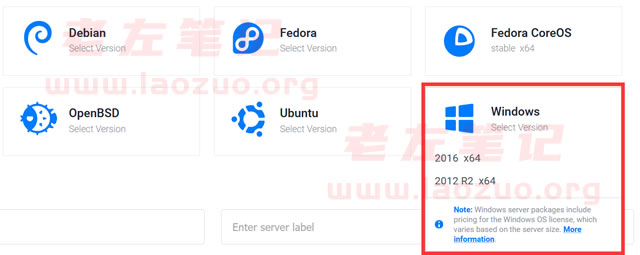在写这篇文章之前,老左需要先申明下这篇文章用到的系统不是通过Vultr VPS自定义安装Windows系统的,而是采用Vultr面板中自带内置WIN系统的。我们可能较为习惯自定义安装,因为成本比较便宜,自带内置的确实比较高,刚才看到最低需要16+10美元一个月,应该还是有土豪用户使用的,具体用来做什么不是很清楚。
在之前的问题反馈收集中有用户提到两个问题,第一个就是内置WIN系统安装后出现故障,早期在体验Vultr VPS主机的时候我也忘记有没有测试过他们家内置的WIN系统,反正要用也不会长期用,确实太贵,第二个问题是有用户好久之前提到在使用其WIN系统的时候忘记登入管理员密码,如何找回的问题。
鉴于这两个问题,老左这里准备尝试开通Vultr内置的Windows系统来解决这两个问题,当然也许我也搞不定。今天先来解决第一个问题,在Vultr账户先开通一台机器且使用内置的WIN系统,看看是否可以使用的。(对于也有网友提到自定义WIN好像不好用问题,我准备后续再重新一个个测试,毕竟写文章确实 需要太多时间)
第一、准备工作
这里首先我们需要有一个账户,目前新注册VULTR账户是不赠送金额的,前一次赠送金额好像是在去年底的黑色星期五。从成本角度以及营销角度上看,这个商家目前也不需要通过低价和送钱的活动吸引用户,即便有些朋友在老左这边看到这个商家送钱的文章也都是过时的。目前注册账户不送钱。
Vultr商家从主机速度看确实没有多少好的机房速度优秀的,机房是挺多的。如果你需要高速,那基本上可能会失望,如果是需要多数据中心,那确实可以,而且可以随时删除和开通,适合多IP和机房用途项目,比如老左之前遇到好多外贸刷单的时候用到,如今不清楚是否还用,具体也不怎么好做了。
第二、步入正题
扯远了,我们直接步入正题,既然有账户之后我们就去开通机器。这篇文章不用自定义安装,直接系统内部面板中有,只是成本高了点。
正常的选择机房,这里尤其需要注意的是选择系统的时候要找到如下图的WIN系统位置。
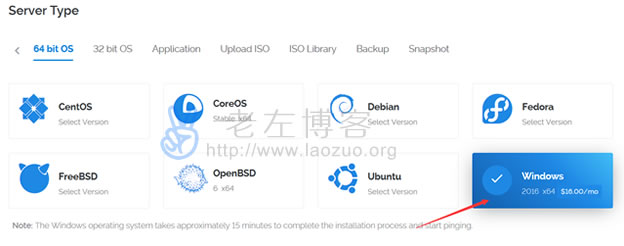
目前有2016/2012两个系统好选择,且因为版权问题需要付费的,WIN系统需要16美元一个月,Linux系统是不收费的。

然后再选择配置,这里选择最低2GB内存的。Linux系统的最低目前是1GB,512MB好像有两个机房也有。然后点击Deploy Now按钮,需要等待15分钟(官方自己说的,其实应该不要这么久)。
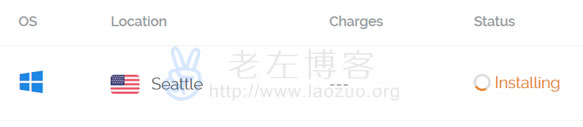
这里正在安装,等待完毕之后看看是什么样子的。
第三、登入系统设置
1、查看系统密码
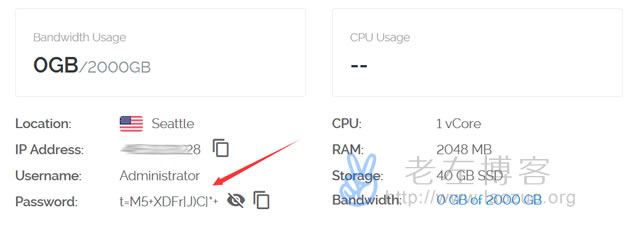
安装完毕之后,我们可以看到远程登入的用户核账户密码。我们可以直接通过电脑远程链接登入。
2、登入系统

我们可以看到系统还是蛮干净的,但是是英文系统。
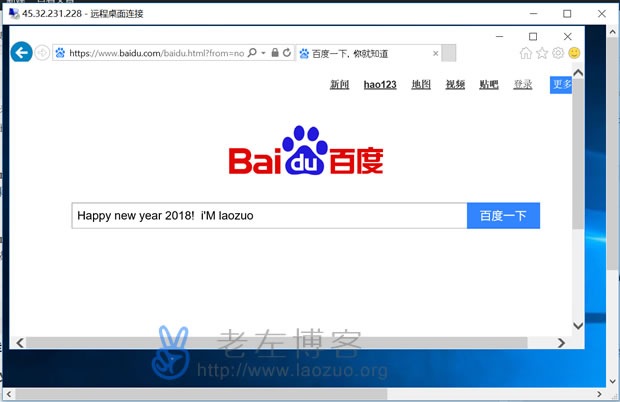
这里老左测试到安装的2016系统是没有问题。系统内也比较干净。对于其他用途我也暂时用不上所以上面都没有安装。因为这台系统我需要解决下一个问题,因为之前有网友提到自己修改过远程密码,然后自己又忘记了(真人才),然后如何找回这个问题。
所以,老左也先修改掉密码,然后忘记他,然后看看是否 可以找回密码。这个后面一篇文章再写。
第四、小结
1、我们看到的海外VPS主机商有WIN系统的并不是很多,而且因为是系统版权问题成本也比较高。如果我们实在土豪可以根据实际项目需要选择,或者我们可以选择国内商家的机器,他们有内置的WIN系统成本较低。
2、Vultr从稳定性而言自定义安装WINDOWS ISO系统与内置直接安装从系统版本上还是有一点点区别的。如果我们是正式项目做网站用途的,建议还是用内置正版系统,因为有些网友提到自定义系统可能有些问题。如果我们自己能自定义制作系统的,那可以自己鉴别。
3、Vultr安装内置的WIN系统可以选择2012、2016版本,而且都是英文版本且安装过程稍微比较长时间,安装是没有问题的,如果我们自己需要额外的配置那只能自己配置。
 老左笔记
老左笔记